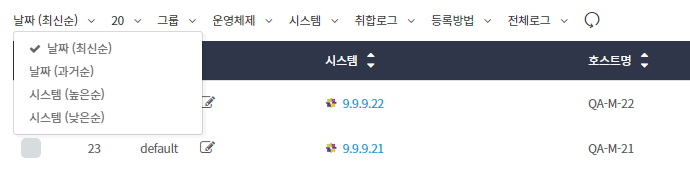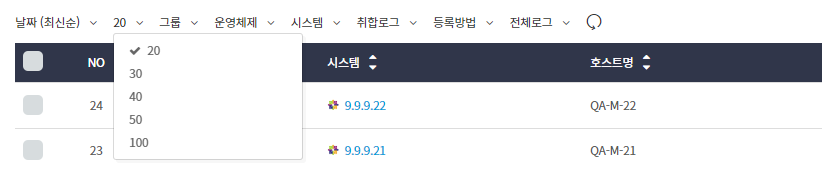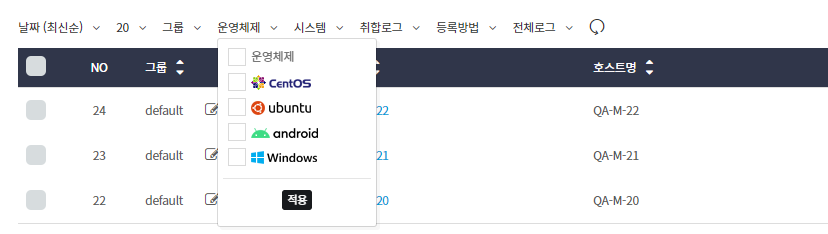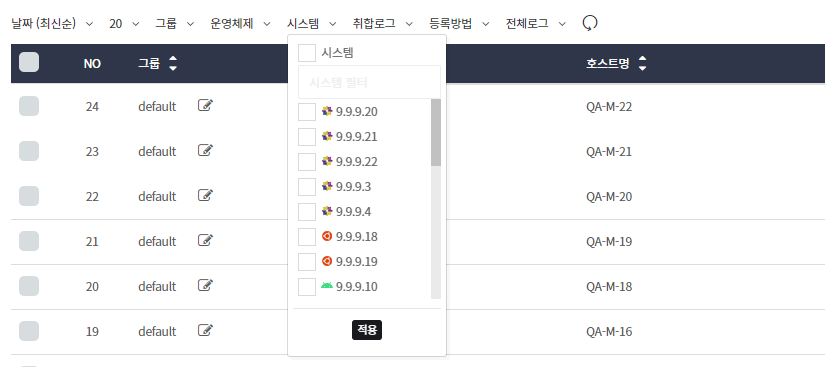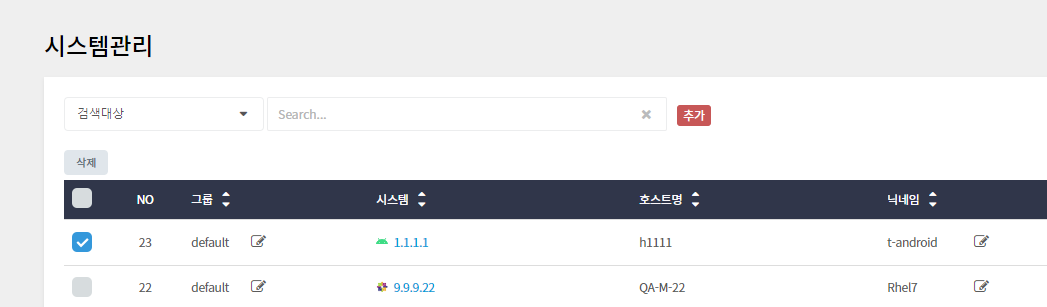시스템 관리
PLURA V5 서비스를 설치하면 시스템 관리 페이지에 시스템의 상세 정보가 남게 되며, 그룹 생성 및 시스템의 상태를 변경할 수 있습니다.
1. 시스템 Summary
-
시스템 Summary에서는 등록된 시스템, 동작중인 시스템, 정상적으로 동작 중인 에이전트, 윈도우/리눅스 등 OS별 시스템 수 현황을 제공합니다.
2. 최신순/오래된순 선택
3. 라인 수 선택
4. 그룹 선택
5. 운영체제 선택
6. 시스템 IP주소 선택
7. 취합로그 선택
8. 등록방법 선택
9. 전체로그(수집) 선택
10. 그룹등록
-
그룹을 추가하려면 ‘그룹등록’을 클릭한 후 그룹명을 입력한 후 추가버튼을 눌러 추가하고싶은 시스템을 선택합니다.
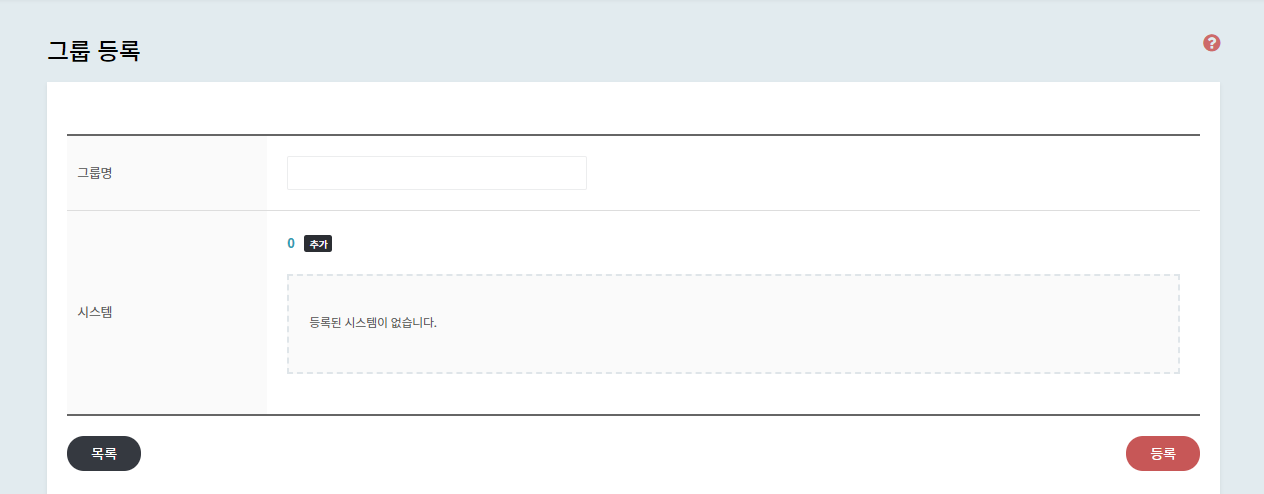
-
등록완료 팝업창이 나타나면 확인 버튼을 누르면 그룹 등록이 완료됩니다.